
これからコーディングを始めますが、まずは、 Java Platform が適切にインストール/セットアップされている必要があります。まだ J2SDK を入手されていない方は、「 Java 環境のセットアップ」を参考にして、準備してください。
環境をインストール/構成済みの場合でも、動作確認はしておいてください。
準備が出来たら、 Java アプリケーションを作成します。ここでは特別に準備することはありません。単なる文字なので、テキストエディタで作成/編集します。
テキストエディタとは、テキストファイルを編集するソフトウェアです。 OS には必ず標準で付属しています。 Windows なら「メモ帳」、 Macintosh なら「SimpleText」、 UNIX 系なら「vi」、「EMACS」 などです。「Word」や「一太郎」などのワープロソフトは不可ですが、 フリーウェアで色々なテキストエディタが入手できます。私はシェアウェアの「秀丸」、フリーソフトの「サクラエディタ」を愛用しています。使い慣れたものが使い易いので、色々試してみると良いでしょう。
ご利用環境で適当なテキストエディタを準備しておいてください。
テキストエディタでソースファイル (*.java) が作成できたら、コンパイルしてバイトコード (*.class) を作成し、 JavaVM 上のインタープリタでこれを実行します。この操作には、「コマンドプロンプト」が必要です。 Windows では「コマンドプロンプト」か「DOS プロンプト」、 UNIX 系の環境なら「kterm」などのシェルかターミナルが用意されています。
ご利用環境で適当なコマンドプロンプトを準備しておいてください。
Windows の場合は、「スタート」メニューから、「プログラム」を開いて、「アクセサリ」のなかにあります。 Windows NT 系だと「コマンドプロンプト」、 Windows 9x 系だと「DOSプロンプト」になります。
 |
| 図:コマンド プロンプト |
Java のコンパイル、実行は次のような手順になります:
*.java) を編集/作成するjavac でコンパイルする*.class) を、 Java Virtual Machine のインタープリタ (java) で実行するJava をコンパイル/実行すると、ソースファイルのほかにクラスファイルも作成されます。作業用のフォルダを作成し、その中で作業するように勧めます。
コマンドラインでは、カレントディレクトリ上のファイルを操作するので、ボリュームのルート階層に近い場所に作業ディレクトリを作るようにお勧めします。 Windows の場合は、 C ドライブの直下に Java 作業用ディレクトリを作成するようにお勧めします。
私は C:\Java を作業ディレクトリとして作りました。
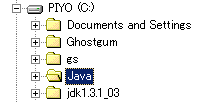 |
図:C:\Java |
コマンドラインを起動してから、 "C:\Java" に移動するには、 cd Java と入力します:
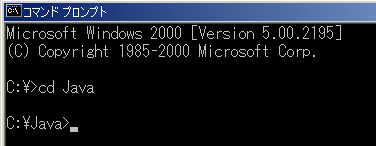 |
図:C:\Java への移動 |
ソースファイルの作成、コンパイル/実行は全てこのディレクトリ内で行います。